- HILFE
- Benutzerhandbuch
- Mögliche Einstellungen bis Angebotserstellung
- Frästeile
- Messen von 3D-Modellen
Messen von 3D-Modellen
Diese Funktion ermöglicht die Messung der hochgeladenen Modelle.
Vorstellung der Messfunktionen
In diesem Abschnitt werden die verschiedenen Ausführung der Messfunktionen gezeigt
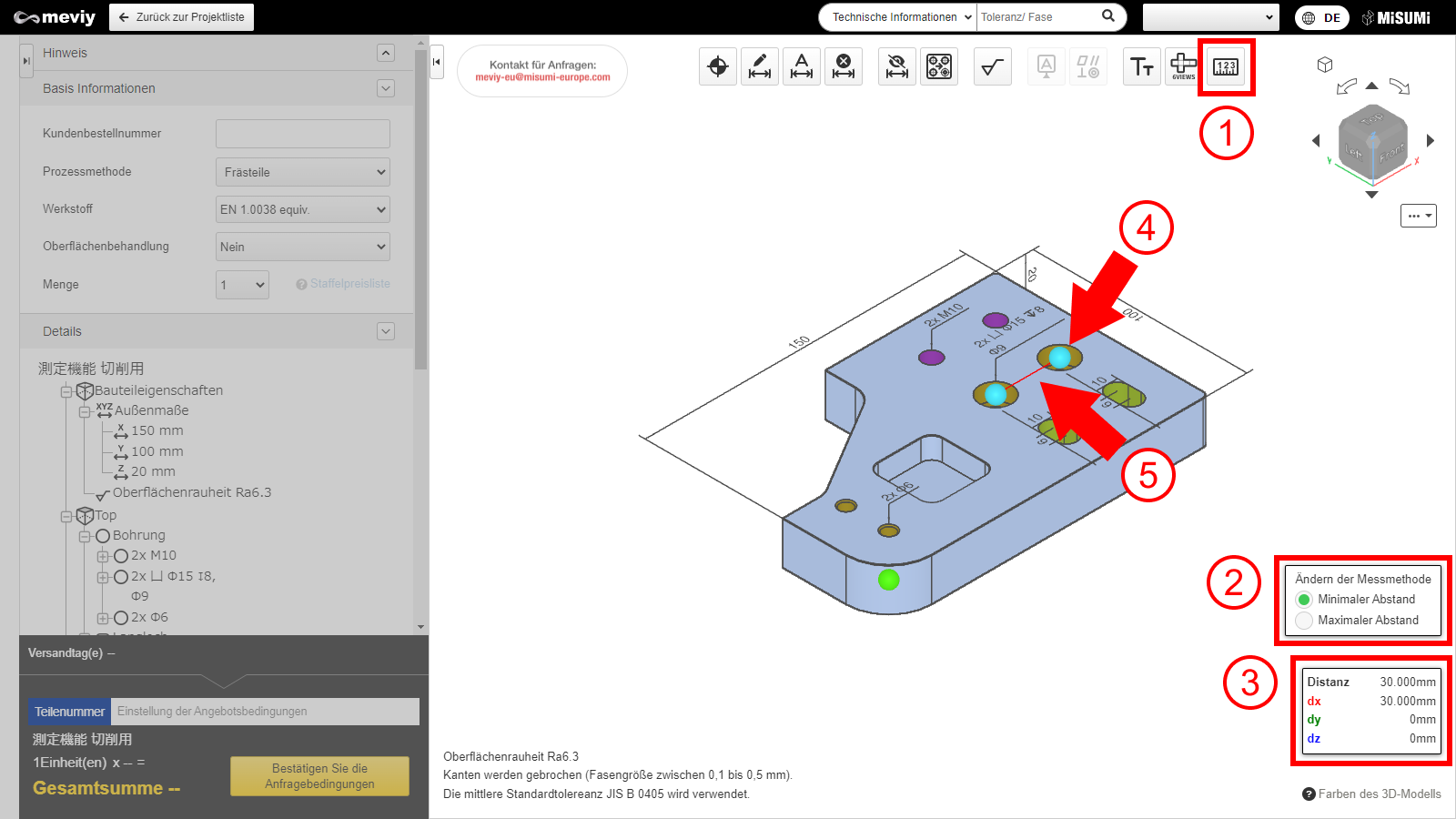
- Die Funktion kann drei Arten von Werten messen: Abstand, R-Wert und Winkel.
- Klicken Sie auf das Symbol

- Die folgenden Verfahren sind je nach den zu messenden Punkten verfügbar.
- – So messen Sie den Abstand
- →Wenn Sie die beiden Punkte (gelb-grün markiert) auswählen, die Sie messen möchten, wird XYZ in einem entsprechenden Fenster angezeigt.
- – Wenn Sie den R-Wert messen möchten
- →Wenn Sie mit der Maus über die zu messenden Punkte (Kanten und Flächen des Modells) fahren, wird der R-Wert in dem Fenster angezeigt,
- in dem der ausgewählte Punkt hellblau hervorgehoben wird.
- – Zum Messen von Winkeln
- →Wenn Sie den Mauszeiger über die zu messenden Punkte (Kanten und Flächen des Modells) bewegen,
- wählen Sie die beiden hellblau markierten Punkte aus und die Winkel werden im Fenster angezeigt.
| Artikelbezeichnung | Details | |
|---|---|---|
| ① | Mess-Symbol | Aktivieren Sie die Messfunktion |
| ② | Fenster zum Umschalten des Messmo | Wechseln Sie zwischen minimalem und maximalem Abstand |
| ③ | Fenster zum Umschalten des Messmodus | Das Fenster zeigt Informationen über das gemessene Element an |
| ④ | Ausgewählte Objekte | Auswahl des Mittelpunkts oder der Mittelachse einer Bohrung |
| ⑤ | Zeile der Messkomponenten | Das Messobjekt wird im Messmodus angezeigt und die XYZ-Komponenten werden gleichzeitig als Liniensegmente dargestellt |
Mess-Symbol
- Ein Symbol, das zum Messen verschiedener Punkte des Modells verwendet wird.
- Die Tastenkombination wird durch “Umschalt+M” aktiviert.
Fenster zum Umschalten des Messmodus
Funktion zum Umschalten zwischen Messungen des längsten und des kürzesten Abstands für ausgewählte Punkte
| Längste Distanz | kürzeste Distanz |
|---|---|
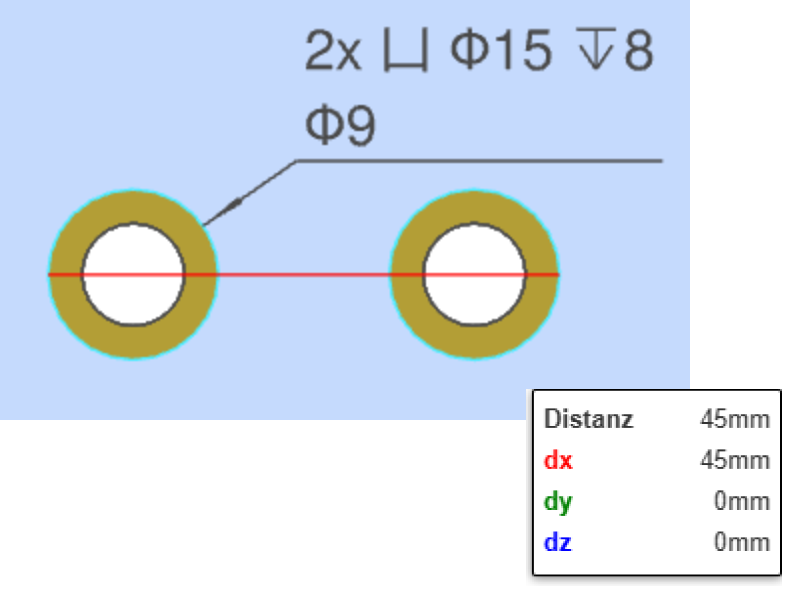 |
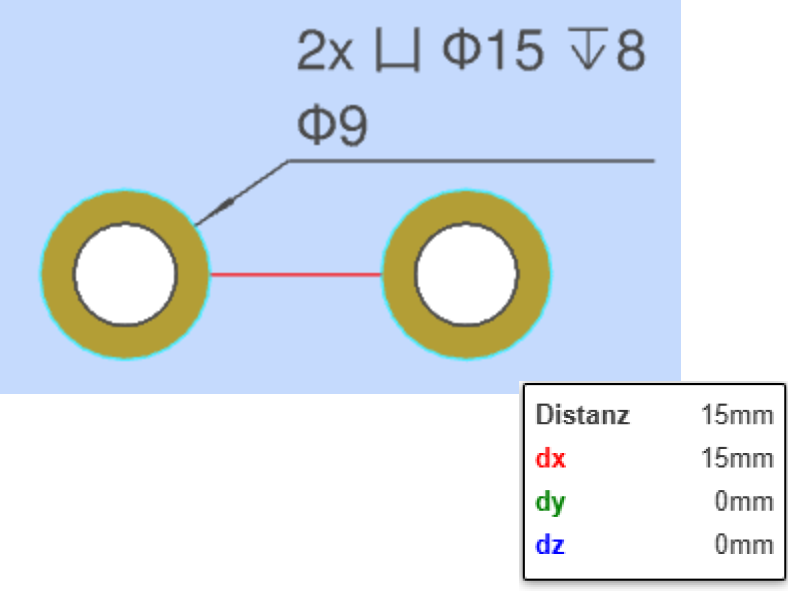 |
Messfenster nach Element
Die Informationen über das zu messende Bauteil und die numerischen Werte der aufgelösten XYZ-Komponenten werden angezeigt.
| Abstandsmessung | R-Wert | Winkel |
|---|---|---|
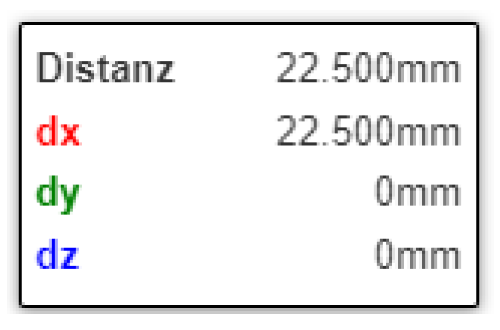 |
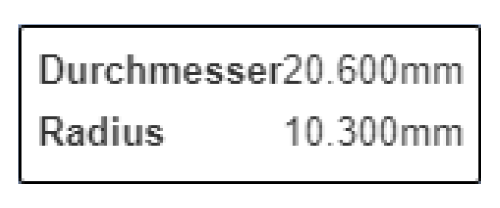 |
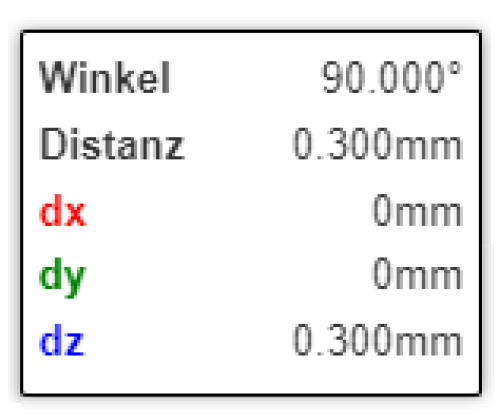 |
Ausgewählte Objekte
Es werden verschiedene Punkte angezeigt, aus denen das zu messende Element ausgewählt werden kann.
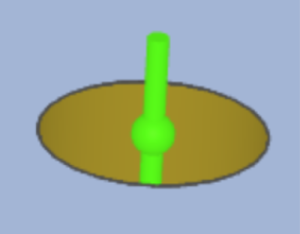
Tipp
| Objekt “Kugel” | Mittelpunkt des R-Randes |
|---|---|
| Zylindrisches Objekt | Mittelachse einer gekrümmten Fläche” |
Zeile der Messkomponenten
Zeigt die XYZ-Komponenten an, die den gemessenen Abstand in mm konfigurieren.
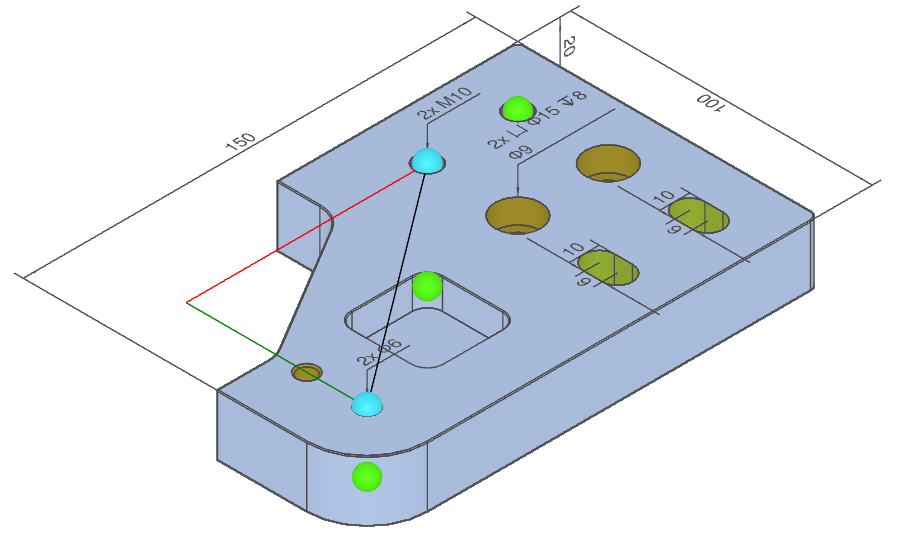
Tipp
| Schwarze Linie | Messergebnis |
|---|---|
| Rote Linie | Komponente in X-Richtung |
| Grüne Linie | Komponente in Y-Richtung |
| Blaue Linie | Z-Richtungs-Komponente |